Hvordan Fixer Jeg Video Lag på Windows 11?

For at løse video lag problemer på Windows 11, opdater dine grafikdrivere til den nyeste version og deaktiver hardwareacceleration.
Når du er i et Zoom-møde, er det generelt nyttigt at kende navnene på og genkende alle, du taler med. Dette vil være tilfældet i familieopkald og er sandsynligvis tilfældet i teammøder på arbejdet, men der er masser af scenarier, hvor du ikke nødvendigvis kender alle i et opkald.
For eksempel, hvis du er et nyt teammedlem, kender du muligvis ikke navnene på eller genkender alle dine kolleger endnu. Hvis du er i et møde med en ekstern klient, genkender du muligvis ikke alle. Hvis du skal til en jobsamtale, kender du sandsynligvis ikke den eller de personer, der interviewer dig.
I ethvert af disse scenarier, og i mange andre lignende scenarier, kunne det at være i stand til at se alles navne være virkelig nyttigt for at kunne henvende sig direkte til folk. Heldigvis, for alle, der ønsker at kunne se denne information, tilbyder Zoom muligheden for at vise hver deltagers brugernavn i hjørnet af deres respektive videofeed.
Denne funktion er generelt aktiveret som standard, men hvis du vil bekræfte, at den er aktiveret før et opkald, eller hvis du vil genaktivere den, hvis du har bemærket, at funktionen er deaktiveret, skal du gå ind i Zooms indstillinger. For at gøre det skal du klikke på dit brugerikon i øverste højre hjørne og derefter klikke på "Indstillinger".
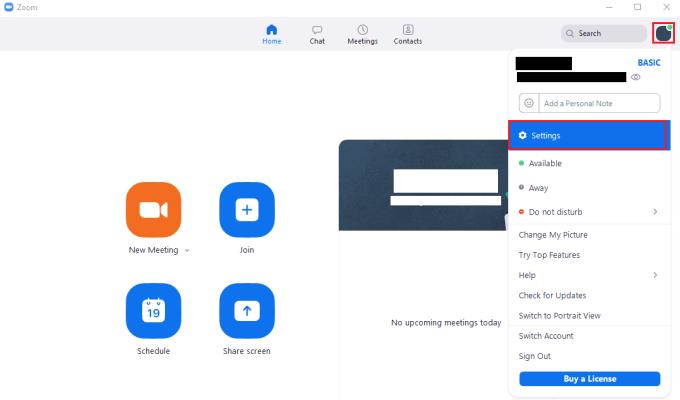
For at få adgang til Zooms indstillinger skal du klikke på dit brugerikon og derefter på "Indstillinger" i rullemenuen.
Når du er i indstillingerne, skal du skifte til fanen "Video", derefter rulle ned og markere afkrydsningsfeltet "Vis altid deltagernes navne på deres video". Eventuelle ændringer af denne indstilling vil blive anvendt øjeblikkeligt, så du behøver ikke at forlade og tilslutte dig et igangværende opkald igen, for at det træder i kraft.
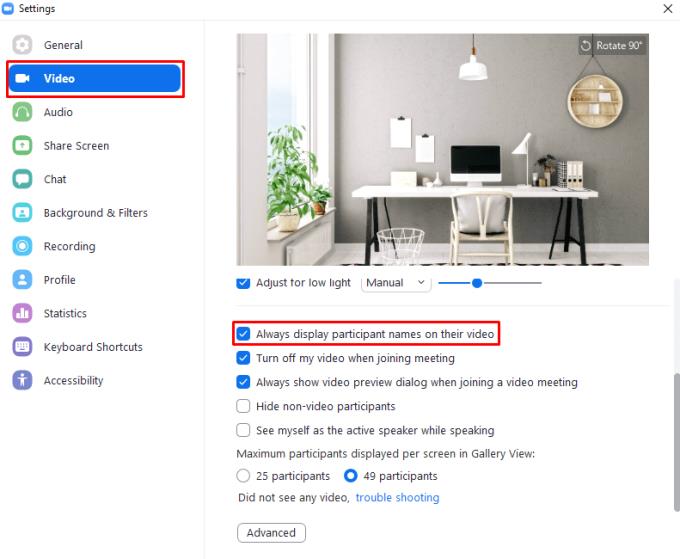
For at vise hver brugers brugernavn i hjørnet af deres video skal du aktivere "Vis altid deltagernavne på deres video" i indstillingerne for "Video".
For at løse video lag problemer på Windows 11, opdater dine grafikdrivere til den nyeste version og deaktiver hardwareacceleration.
Vi har brugt lidt tid med Galaxy Tab S9 Ultra, og den er den perfekte tablet til at parre med din Windows PC eller Galaxy S23.
Lær hvordan du fremhæver tekst med farve i Google Slides appen med denne trin-for-trin vejledning til mobil og desktop.
Mange nyhedsartikler nævner det "mørke web", men meget få diskuterer faktisk, hvordan man får adgang til det. Dette skyldes hovedsageligt, at mange af de hjemmesider, der findes der, huser ulovligt indhold.
Indstil timere til Android-apps og hold brugen under kontrol, især når du har vigtigt arbejde, der skal gøres.
At vide, hvordan man ændrer privatlivsindstillingerne på Facebook på en telefon eller tablet, gør det lettere at administrere din konto.
Lær alt om PIP-tilstand i Google Chrome, og hvordan du aktiverer det for at se videoer i et lille billede-i-billede-vindue, ligesom du kan på dit TV.
Hav det sjovt i dine Zoom-møder med nogle sjove filtre, du kan prøve. Tilføj en halo eller se ud som en enhjørning i dine Zoom-møder med disse sjove filtre.
Opdag hvordan du nemt og hurtigt kan aktivere mørk tilstand for Skype på din Windows 11 computer på mindre end et minut.
Så, du har fået fat i denne slanke og kraftfulde enhed, og det er stort set alt, hvad du har drømt om, ikke? Men selv de bedste gadgets har brug for en pause.






